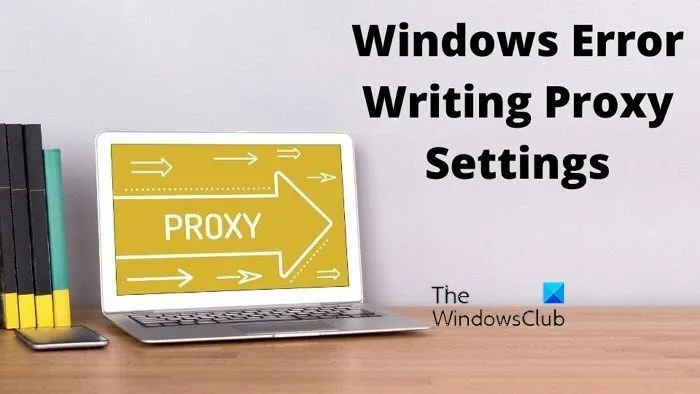Une fois que vous vous êtes connecté à votre ordinateur Windows ou que vous avez exécuté une commande dans l’invite de commande ou le terminal Windows, vous pouvez recevoir un message : Erreur lors de l’écriture des paramètres proxy, l’accès est refusé. Cette erreur se produit si le système d’exploitation rencontre des problèmes d’autorisation lors de la tentative d’écriture des paramètres de proxy. Si vous rencontrez ce problème, cet article vous guidera pour corriger l’erreur.
Erreur lors de l’écriture des paramètres proxy, l’accès est refusé
Suivez ces suggestions pour corriger l’erreur lors de l’écriture des paramètres proxy sur votre ordinateur Windows 11 :
- Libérez et renouvelez manuellement votre IP
- Dépannage dans l’état de démarrage minimal
- Modifier votre application Terminal par défaut
- Lancer le terminal avec l’autorisation d’administrateur
- Définir les paramètres proxy automatiques
Lorsque ce problème se produit, vous pouvez voir la fenêtre de ligne de commande netsh.exe afficher le message d’erreur.

Connectez-vous en tant qu’administrateur et suivez ces suggestions et voyez si elles aident à faire disparaître l’erreur. Vous aurez besoin d’une autorisation d’administrateur pour résoudre le problème.
1]Libérez et renouvelez manuellement votre IP
Libérez et renouvelez manuellement votre IP et voyez si cela vous aide.
Lancer Invite de commandes en tant qu’administrateur et exécutez les commandes suivantes.
ipconfig/release
ipconfig/renew
En rapport: Impossible d’enregistrer l’erreur des paramètres IP sous Windows.
2]Changez votre application Terminal par défaut

L’hôte de terminal par défaut dans Windows est l’hôte de console Windows. Si vous le changez en autre chose et que vous obtenez l’erreur, il est temps de le changer.
- Allez dans Paramètres Windows> Confidentialité et sécurité> Terminal
- Cliquez sur le menu déroulant et changez votre application Terminal par défaut en Hôte de la console Windows
- Cliquez sur Appliquer.
Essayez maintenant d’exécuter le programme ou le processus avec lequel vous obtenez l’erreur et vérifiez si le problème est résolu.
3]Résoudre les problèmes dans l’état de démarrage minimal
Parfois, une application essaie d’écrire dans les paramètres de proxy mais échoue en raison d’une autorisation adéquate. Puisqu’il est difficile de comprendre une application particulière, la meilleure façon est d’utiliser la méthode Clean Boot PC pour s’assurer que c’est l’application tierce qui cause le problème. Deuxièmement, vous devez déterminer quelle application se trouve derrière l’écran.
Consultez la liste des applications disponibles dans la section Démarrage du Gestionnaire des tâches. Étant donné que vous recevez cette erreur dès que vous vous connectez, ce doit être l’une des applications qui posera problème.

Désactivez l’application suspecte au démarrage et vérifiez si vous recevez la même erreur la prochaine fois que vous vous connectez au PC. Si vous ne le faites pas, alors c’est votre application. Maintenant, vous pouvez désinstaller l’application ou la réinstaller avec l’autorisation requise pour vous assurer qu’elle peut écrire dans les paramètres de proxy.
4]Lancer le terminal avec l’autorisation d’administrateur
Si vous recevez cette erreur lors de l’exécution d’une commande sur le terminal, assurez-vous que le terminal dispose d’une autorisation d’administrateur. Vous pouvez lancer rapidement l’invite de commande, PowerShell ou le terminal Windows avec l’autorisation d’administrateur.
Ouvrez le menu Démarrer et utilisez Win + S pour définir le focus sur la zone de texte. Tapez ensuite commande ou powershell ou poids. Une fois qu’il apparaît dans le résultat de la recherche, faites un clic droit dessus et cliquez sur le Exécuter en tant qu’administrateur option.
Maintenant, exécutez la commande et voyez si l’erreur est résolue.
5]Définir les paramètres de proxy automatiques
Si vous rencontrez un problème lors de la configuration des paramètres de proxy à l’aide de Netsh pour mettre à jour Windows par proxy, alors, dans ce cas, vous pouvez utiliser le protocole WPAD (Web Proxy Auto-Discovery Protocol) dans DHCP pour définir les paramètres de proxy automatique ou plusieurs méthodes selon ce document Microsoft. La liste comprend WDAP, la configuration automatique du proxy, le script de configuration automatique ou le logiciel client proxy/pare-feu.
En rapport: La réinitialisation du réseau réinstallera les adaptateurs réseau, réinitialisera les composants réseau par défaut.
Comment savoir si mon proxy fonctionne sous Windows ?
- Ouvrez les paramètres à l’aide de Win + I
- Accédez à Réseau et Internet > Proxy
- Vérifiez si un script est utilisé ou s’il existe une configuration manuelle du serveur proxy
S’il est automatique, le proxy peut ne pas fonctionner comme prévu. Vous devez également vérifier s’il existe un logiciel proxy désactivé. si oui, alors vous pouvez choisir de l’activer.
Pourquoi est-ce que je continue à recevoir une erreur de serveur proxy ?
Cela se produit lorsque le proxy du PC Windows est mal configuré. Il existe de nombreuses erreurs de proxy, et elles peuvent toutes être résolues en fonction de l’application et des services. Certaines des erreurs sont :
- Certificat de sécurité du serveur proxy – Erreur Outlook
- Serveurs proxy authentifiés pour corriger les erreurs d’installation de Windows Update et de l’application Microsoft Store
- Impossible de se connecter au serveur proxy – Code d’erreur 130
J’espère que le message a été facile à suivre et que vous avez pu résoudre l’erreur d’écriture des paramètres proxy dans Windows. Vous ne pouvez résoudre ce problème que si vous pouvez déterminer l’application à l’origine du problème.